Autora:
Janice Evans
Data De La Creació:
23 Juliol 2021
Data D’Actualització:
1 Juliol 2024
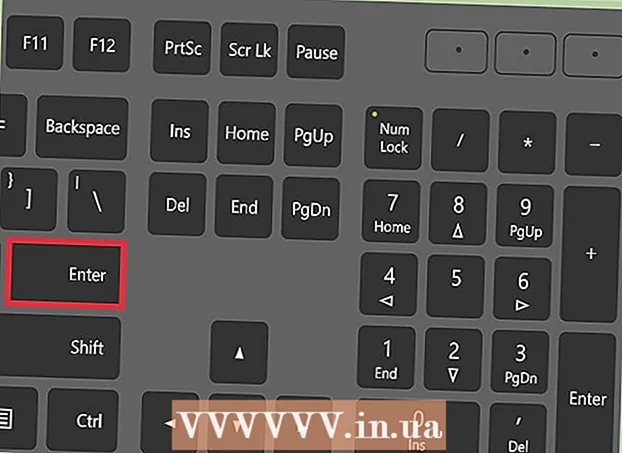
Content
- Passos
- Mètode 1 de 2: utilitzar el programa
- Mètode 2 de 2: utilitzar la línia d'ordres
- Consells
- Advertiments
Si rebeu un missatge d'error quan intenteu suprimir un fitxer, és probable que el sistema estigui infectat amb codi maliciós. En algunes situacions, el fitxer és utilitzat pels principals programes de Windows, per exemple, Explorer, de manera que no es pot suprimir. Aquests fitxers "difícils" es poden eliminar si completeu el procés manualment o utilitzeu un programa gratuït de tercers.
Passos
Mètode 1 de 2: utilitzar el programa
 1 Descarregueu un programa per suprimir fitxers. Hi ha molts programes d’eliminació de fitxers gratuïts i segurs com Unlocker, LockHunter i FileASSASSIN. Aquests programes també s’utilitzen per eliminar fitxers maliciosos. Baixeu-vos el programa des del lloc web del seu desenvolupador.
1 Descarregueu un programa per suprimir fitxers. Hi ha molts programes d’eliminació de fitxers gratuïts i segurs com Unlocker, LockHunter i FileASSASSIN. Aquests programes també s’utilitzen per eliminar fitxers maliciosos. Baixeu-vos el programa des del lloc web del seu desenvolupador.  2 Feu doble clic al programa descarregat. Si heu descarregat FileASSASSIN, s’obrirà una finestra que us demanarà que seleccioneu el fitxer que voleu suprimir. Si voleu, introduïu manualment el camí d'accés al fitxer o feu clic a Navega o Navega a la part inferior de la finestra. En altres programes, el procés per suprimir un fitxer serà pràcticament el mateix.
2 Feu doble clic al programa descarregat. Si heu descarregat FileASSASSIN, s’obrirà una finestra que us demanarà que seleccioneu el fitxer que voleu suprimir. Si voleu, introduïu manualment el camí d'accés al fitxer o feu clic a Navega o Navega a la part inferior de la finestra. En altres programes, el procés per suprimir un fitxer serà pràcticament el mateix.  3 Suprimiu el fitxer. Quan seleccioneu un fitxer, feu-hi clic i, a continuació, feu clic a Suprimeix o Suprimeix.
3 Suprimiu el fitxer. Quan seleccioneu un fitxer, feu-hi clic i, a continuació, feu clic a Suprimeix o Suprimeix.  4 Feu clic a Executa o Executa. El fitxer se suprimirà; es pot tancar la finestra del programa. Si voleu, aneu a la carpeta on s’ha emmagatzemat el fitxer per assegurar-vos que s’hagi suprimit realment.
4 Feu clic a Executa o Executa. El fitxer se suprimirà; es pot tancar la finestra del programa. Si voleu, aneu a la carpeta on s’ha emmagatzemat el fitxer per assegurar-vos que s’hagi suprimit realment.
Mètode 2 de 2: utilitzar la línia d'ordres
 1 Reinicieu l'ordinador. Si teniu problemes amb l'ordinador, us recomanem que el reinicieu primer i proveu de solucionar-lo abans de passar a mesures més dràstiques. Si el fitxer encara no se suprimeix, seguiu llegint.
1 Reinicieu l'ordinador. Si teniu problemes amb l'ordinador, us recomanem que el reinicieu primer i proveu de solucionar-lo abans de passar a mesures més dràstiques. Si el fitxer encara no se suprimeix, seguiu llegint.  2 Obriu un símbol del sistema. Per fer-ho, obriu el menú Inici i escriviu "CMD" o "Símbol del sistema" (sense cometes) a la barra de cerca. També podeu prémer les tecles ⊞ Guanya+R.
2 Obriu un símbol del sistema. Per fer-ho, obriu el menú Inici i escriviu "CMD" o "Símbol del sistema" (sense cometes) a la barra de cerca. També podeu prémer les tecles ⊞ Guanya+R.  3 Feu clic amb el botó dret a "Indicador d'ordres". Ara seleccioneu "Executa com a administrador" al menú.
3 Feu clic amb el botó dret a "Indicador d'ordres". Ara seleccioneu "Executa com a administrador" al menú. - Heu de tenir drets d'administrador per completar aquest mètode.
 4 Espereu a que aparegui la finestra negra. Hi introduïu una ordre per suprimir el fitxer.
4 Espereu a que aparegui la finestra negra. Hi introduïu una ordre per suprimir el fitxer.  5 Introduïu l'ordre. Equip: DEL / F / Q / AC: Usuaris El vostre nom d'usuari Ubicació del fitxer Nom del fitxer.
5 Introduïu l'ordre. Equip: DEL / F / Q / AC: Usuaris El vostre nom d'usuari Ubicació del fitxer Nom del fitxer. - Per exemple, si intenteu eliminar el fitxer "unwanted.exe" de l'escriptori, introduïu l'ordre DEL / F / Q / AC: Usuaris El vostre nom d'usuari Escriptori no desitjat.exe.
 6 Feu clic a Retorn. El fitxer se suprimirà. Si voleu, aneu a la carpeta on s’ha emmagatzemat el fitxer per assegurar-vos que s’hagi suprimit realment.
6 Feu clic a Retorn. El fitxer se suprimirà. Si voleu, aneu a la carpeta on s’ha emmagatzemat el fitxer per assegurar-vos que s’hagi suprimit realment.
Consells
- Si no esteu segur, demaneu a l’especialista que suprimeixi el fitxer.
- Hi ha programes per a Windows XP que eliminen automàticament fitxers.
Advertiments
- Aneu amb compte de no suprimir els fitxers del sistema; això pot provocar un bloqueig o danys del sistema.



